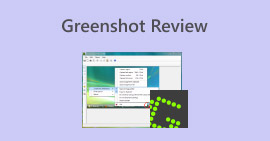Zjistěte, proč a jak opravit nefunkční funkci Print Screen
Chtěl jsem stisknout Windows+PrtSc, abych pořídil snímek obrazovky, ale zjistil jsem, že se nic nestalo a snímek jsem nemohl najít. Co se děje?
Don't worry, take the Print Screen not working issue slowly and go through this guide step by step.
Prozkoumáme s vámi možné příčiny tohoto problému a poté se podíváme, zda existují nějaká dobrá řešení. Podívejme se také, zda existuje nějaký spolehlivější software pro snímání obrazovky, který by mohl být použit jako alternativa k Print Screen.
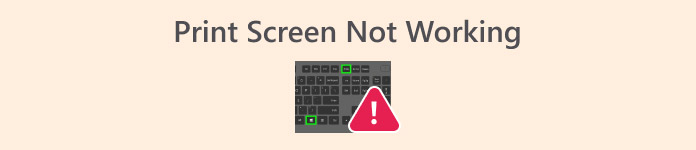
Část 1. Proč mi nefunguje Print Screen
Proč mi nefunguje Print Screen? Tato část má za cíl odpovědět na tuto otázku.
Sestavili jsme seznam možných příčin tohoto problému. Zkontrolujte prosím, zda se vás některá z nich týká:
• A program running in the background of your computer conflicts with the Print Screen.
Software jako OneDrive, Snippet Tool nebo Dropbox běžící na pozadí může obsadit nebo převzít původní funkci Print Screen, což vám zabrání v použití klávesové zkratky k pořizování snímků obrazovky v počítači.
• You have not enabled the Print Screen shortcut key on your computer.
Problém s nefunkčním tlačítkem Print Screen může být způsoben tím, že jste v počítači nepovolili klávesovou zkratku. V takovém případě stisknutí klávesy nevyvolá žádnou odezvu.
• You have enabled the F-lock key.
Pokud má klávesnice vašeho počítače klávesu F nebo klávesu F Lock, zkontrolujte, zda jsou povoleny. Mohou deaktivovat klávesu Print Screen a bránit vám v normálním pořizování snímků obrazovky.
• Your keyboard driver is outdated.
Pokud je ovladač klávesnice vašeho počítače příliš starý, může to způsobovat problém s nefunkčním zobrazením obrazovky v systému Windows 10.
Část 2. Oprava problému, kdy nefunguje Print Screen ve Windows 10/11
Takže na základě výše uvedených důvodů jste našli hlavní příčinu problému s vaším počítačem? Pak se zaměřte na problém a zkuste ho vyřešit.
Připravili jsme odpovědi na vznesené otázky. Chcete-li vyřešit nefunkční klávesu Print Screen, postupujte podle níže uvedeného návodu.
Použijte alternativní řešení pro snímání obrazovky
Z výše uvedených spouštěčů zjistíte, že ačkoliv je Print Screen pohodlný na používání, ve skutečnosti má mnoho potenciálních problémů – jakákoli neúmyslná akce nebo stisknutí klávesy může způsobit, že přestane fungovat.
Pokud často potřebujete pořizovat snímky obrazovky a upravovat je, doporučujeme zvolit profesionálnější software pro snímání obrazovky jako alternativu k Print Screen.
FVC Screen Recorder is an excellent choice. It is almost versatile in screen capture and recording. You can use it to take screenshots, record videos from the system desktop and webcam, and add audio from the microphone or system.
Is it just about recording and screenshots? Of course not. FVC Screen Recorder also allows you to edit the videos you capture. A one-stop solution that lets you complete all operations—from screenshots to image resizing, editing and marking—within a single software application.
• Rychle pořizujte snímky obrazovky libovolné oblasti na ploše počítače.
• Nahrávání video obsahu z obrazovky počítače nebo webové kamery.
• Nahrávejte zvuk z mikrofonu nebo systému.
• Nahrávejte obsah z obrazovky telefonu na počítači.
• Podporuje editaci a úpravu získaného videa, zvuku nebo obrázků po nahrávání.
Zdarma ke staženíPro Windows 7 nebo novějšíBezpečné stažení
Zdarma ke staženíPro macOS 10.7 nebo novějšíBezpečné stažení
Zde je návod, jak pořídit snímek obrazovky pomocí programu FVC Screen Recorder.
Step 1. Download and install FVC Screen Recorder on your Windows computer.
Step 2. Launch it and enter the main interface. Select a feature like Video Recorder.

Step 3. Drop down the list next to the Screen Capture icon. Choose from the Screen Capture, Scrolling Window, and Popup Menu Capture.

Vyzkoušejte další kombinace klávesových zkratek
Nefunguje vám funkce Print Screen ve Windows 11? Žádné obavy, můžete vyzkoušet i další klávesové zkratky.
Následující zkratky ve Windows lze také použít k pořizování snímků obrazovky.
• Win + PtrScn: This shortcut captures the entire screen. After taking the screenshot, you can find the image in the Screenshots folder.
• Alt + PrtScn: This shortcut captures any specified window on your computer. The screenshot will be automatically added to the clipboard. You can then open other image editing software to process the captured image.
Sometimes, pressing Ctrl + Print Screen or Alt + Print Screen may also help resolve the issue of Print Screen not working.
Zavřete všechny programy, které by mohly rušit tisk obrazovky
Press Ctrl + Shift + Esc simultaneously to open Task Manager. Check if there are any programs running in the background, such as OneDrive, Snippet Tool, Snagit Tool, or Dropbox, that may interfere with Print Screen.
If so, right-click on the program. Select End task from the expanded menu to close these programs.
Jakmile to uděláte, zkuste znovu pořídit snímek obrazovky.
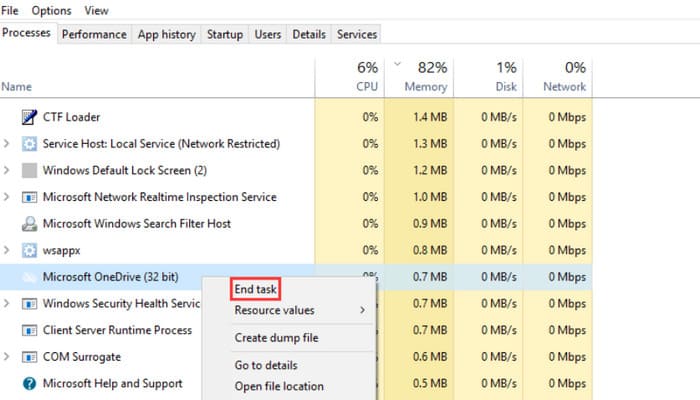
Povolit klávesové zkratky
Nejprve zkontrolujte, zda má váš počítač povolené klávesové zkratky.
Press Win+U simultaneously to bring up the Ease of Access window.
Then click Keyboard. Check if the Print Screen shortcut option is enabled.
Pokud ne, povolte to.
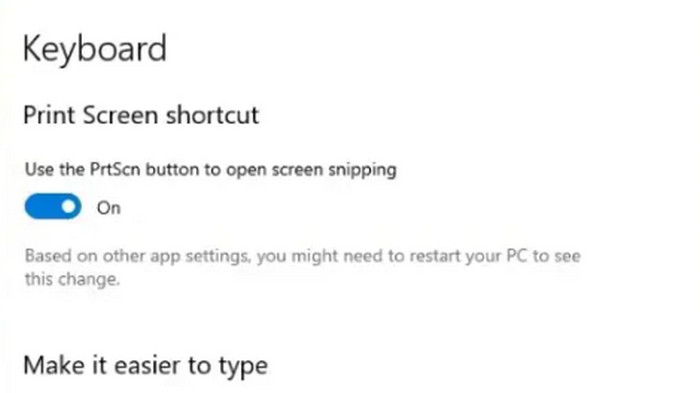
Aktualizujte mechaniku klávesnice
Pokud výše uvedené metody stále nevyřeší problém s nefunkční funkcí Print Screen, měli byste zvážit, zda není ovladač klávesnice ve vašem počítači zastaralý a zda klávesové zkratky nefungují správně.
Zde je návod, jak zkontrolovat a aktualizovat ovladač klávesnice:
Step 1. Press Win + X simultaneously, then select Device Manager from the menu.
Step 2. Expand the Keyboards section, right-click on Standard PS/2 Keyboard, and select Update driver.
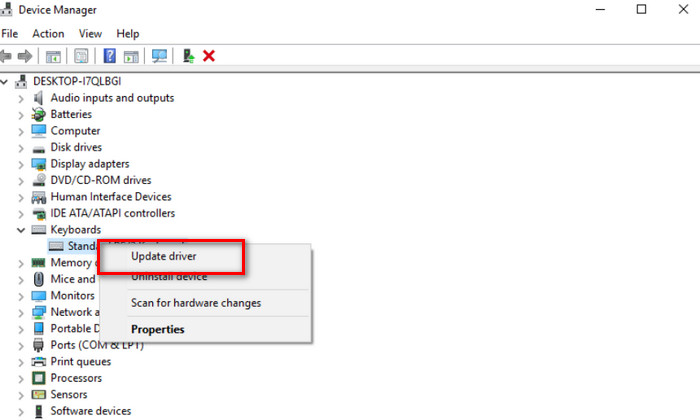
Část 3. Nejčastější dotazy k nefunkční obrazovce Print Screen
Jak zprovoznit funkci Print Screen ve Windows 11?
Nejprve se ujistěte, že máte v počítači povoleny klávesové zkratky. Poté stisknutím kláves Windows+PrtScr povolte funkci snímku obrazovky.
Proč mi už nefunguje snímek obrazovky?
Nejprve zkontrolujte, zda na pozadí neběží nějaké programy, které by mohly rušit jeho fungování. Pokud ano, okamžitě je ukončete. Pokud problém přetrvává, zkuste aktualizovat ovladač klávesnice.
Proč nefunguje tisk obrazovky na mém notebooku ASUS ROG?
First, make sure you're using the correct key combination—typically PrtScn, Fn + PrtScn, or Windows + PrtScn. You can also try updating your keyboard driver, restarting your laptop, or using alternative screenshot tools.
Závěr
There are many factors that can cause Print Screen to not work: other conflicting programs running in the background, shortcut keys not enabled, outdated keyboard drivers, etc. This article provides the most detailed solutions and steps for these causes. If you want a more reliable screen capture service, we recommend choosing a professional and stable alternative such as FVC Screen Recorder.



 Video Converter Ultimate
Video Converter Ultimate Screen Recorder
Screen Recorder